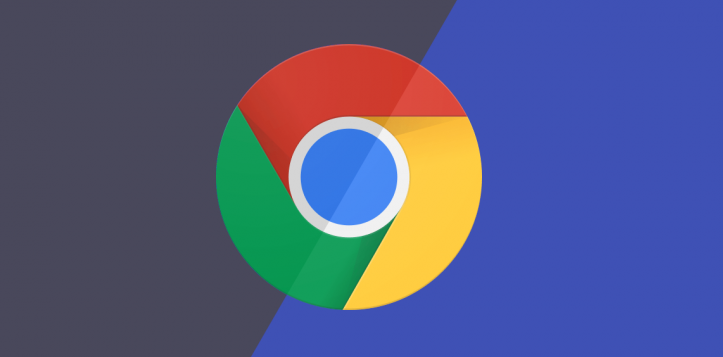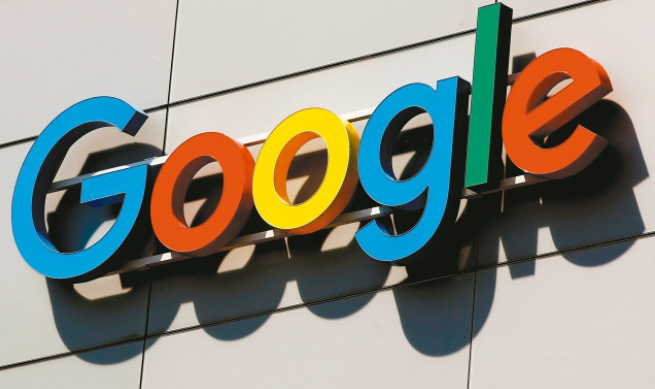点击Chrome右上角“更多”图标(三个点)→ 选择“新建无痕窗口”(或按`Ctrl+Shift+N`) → 在独立窗口中浏览。此模式不保存历史、Cookie和站点数据(如对比普通窗口记录),但登录状态仍会保留(需注意账户同步)。
2. 手动清理浏览数据防止信息泄露
点击Chrome右上角“更多”图标(三个点)→ 进入“设置” → 选择“隐私与安全” → 点击“清除浏览数据” → 勾选“浏览历史”“Cookie”及“缓存的图片和文件”并确认。此操作删除所有活动窗口的记录(如对比清理前后数据),避免被其他用户查看(按需执行),但需注意同步设备(建议关闭云同步)。
3. 通过快捷键快速访问清理选项
使用`Ctrl+Shift+Del`(Win)/`Cmd+Shift+Del`(Mac)直接调出“清除数据”弹窗 → 勾选“浏览历史”“Cookie”及“缓存的图片和文件”并确认。此方法跳过菜单导航(如对比鼠标点击步骤),提升操作效率(熟练后使用),但需记忆组合键(建议高频需求场景)。
4. 限制扩展权限减少潜在攻击面
进入Chrome设置 → 选择“扩展程序” → 点击任意插件 → 在“权限”中取消不必要的访问(如剪切板、通知)。此操作限制插件功能范围(如对比全权限风险),降低恶意行为可能性(按需调整),但可能影响部分功能(需权衡需求)。
5. 检查GPU加速对渲染效率的影响
点击Chrome右上角“更多”图标(三个点)→ 进入“设置” → 选择“系统” → 根据设备性能启用或关闭“硬件加速”并重启浏览器。此操作匹配显卡负载(如对比开关前后效果),优化复杂页面显示(需重启生效),但可能降低电池续航(需权衡需求)。